Office 2010 - Ausgeblendete private Meta- und persönliche Informationen aus Dokumenten entfernen [How-To]
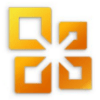
Standardmäßig erfasst Office 2010 so viele Daten wieEs ist möglich, Sie bei der Suche nach Dokumenten und der Benutzerfreundlichkeit zu unterstützen. Durch eine schnelle Ansicht der Dokumenteigenschaften werden nur einige der als Meta-Tags gespeicherten Daten aufgerufen. Diese Ansicht kann den Namen, den Titel, den Betreff, die Stichwörter, die Kategorie, den Status und Kommentare des Autors enthalten.
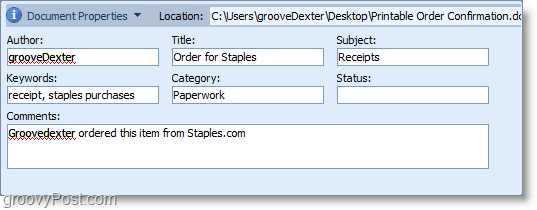
Das Office 2010 Document Inspector-Tool wird ausgeführtüber das Entfernen von Daten aus Ihren Dokumenteigenschaften hinaus. Wenn Sie dies zulassen, durchsucht der Dokumenteninspektor Ihr gesamtes Dokument automatisch von innen nach außen und sucht nach ALLEN persönlichen Informationen. Sobald es es gefunden hat, haben Sie die Möglichkeit, es zu entfernen. Diese Funktion ist in allen wichtigen Office-Produkten verfügbar. Als Beispiel erkläre ich, wie es in Microsoft Word 2010 gemacht wird.
Automatisches Entfernen von Metatags und persönlichen Informationen aus Office 2010-Dokumenten
1. In Ihrem Microsoft Office-Programm können Sie Klicken Datei Band und dann Klicken das Die Info Tab. Aus dem angezeigten Hintergrundmenü Klicken Auf Probleme prüfen und dann aus dem Dropdown-Menü Klicken Dokument überprüfen.
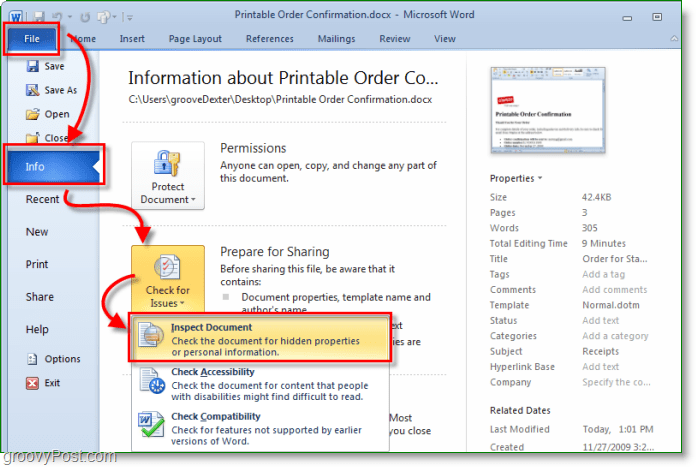
2. Der Dokumenteninspektor wird geladen. Lassen Sie die Einstellungen unverändert, da sie standardmäßig alle aktiviert sind. Klicken Prüfen.
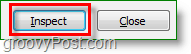
3. Der Dokumenteninspektor ruft Warnmeldungen für alles auf, was er unter den einzelnen Kategorien findet. Beachten Sie in dem Beispiel darunter gefunden Dokumenteigenschaften und persönliche Informationen, ebenso gut wie Versteckter Text. Um entweder zu entfernen, Klicken das Alles entfernen neben der gewünschten Kategorie. Merken Sie sich Möglicherweise können Sie das Entfernen dieser Informationen nicht rückgängig machen.
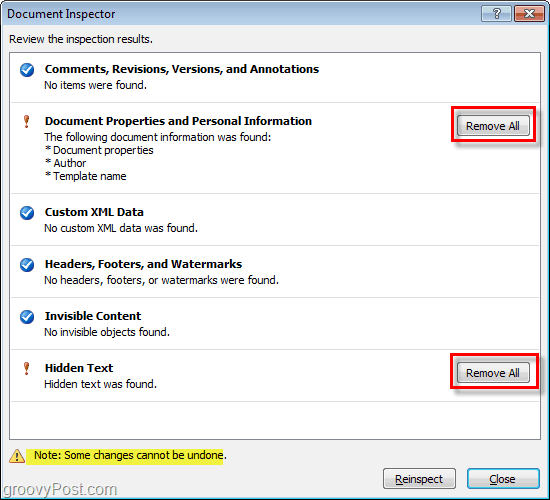
Presto! Microsoft Office hat soeben alle unerwünschten persönlichen Informationen und alle anderen von Ihnen ausgewählten Informationen entfernt. Dieser Vorgang war viel einfacher, als den Viewer für Dokumenteigenschaften manuell einzugeben und manuell anzupassen, oder?

Ein Blick auf die Dokumenteigenschaften nach dem Ausführen des Inspector-Tools zeigt, dass es vollständig sauber gelöscht wurde.
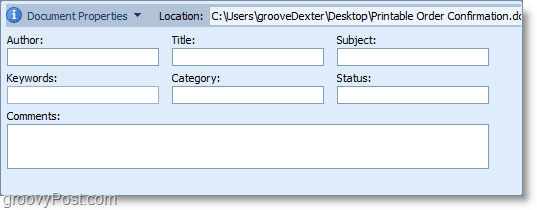
Haben Sie einen tollen Kommentar oder möchten Sie Microsoft Office 2010-Erfahrungen mit anderen teilen? Antworte unten oder beginne ein neues Thema in der groovyPost-Community.








![Microsoft Office 2010 RTM über MSDN zum Download verfügbar [groovyDownload]](/images/download/microsoft-office-2010-rtm-available-via-msdn-for-download-groovydownload.png)

Hinterlasse einen Kommentar